作为一款专业的桌面排版软件,indesign被广泛应用在出版物、杂志、报纸、宣传册、海报等印刷品的制作和设计中,而且也适用于制作数字出版物、电子书、交互时pdf等,总之深受用户的喜爱,当用户在使用InDesign软件时,会在页面上插入表格,可是有用户想要将表格旋转,这时用户应该怎么来设置呢,其实操作的过程是很简单的,用户只需右击表格弹出菜单,接着选择其中的旋转选项,在弹出来的窗口中设置好度数后按下确定按钮就可以了,那么接下来就让小编来向大家分享一下InDesign旋转表格的方法教程吧,希望用户在看了小编的教程后,能够从中获取到有用的经验。
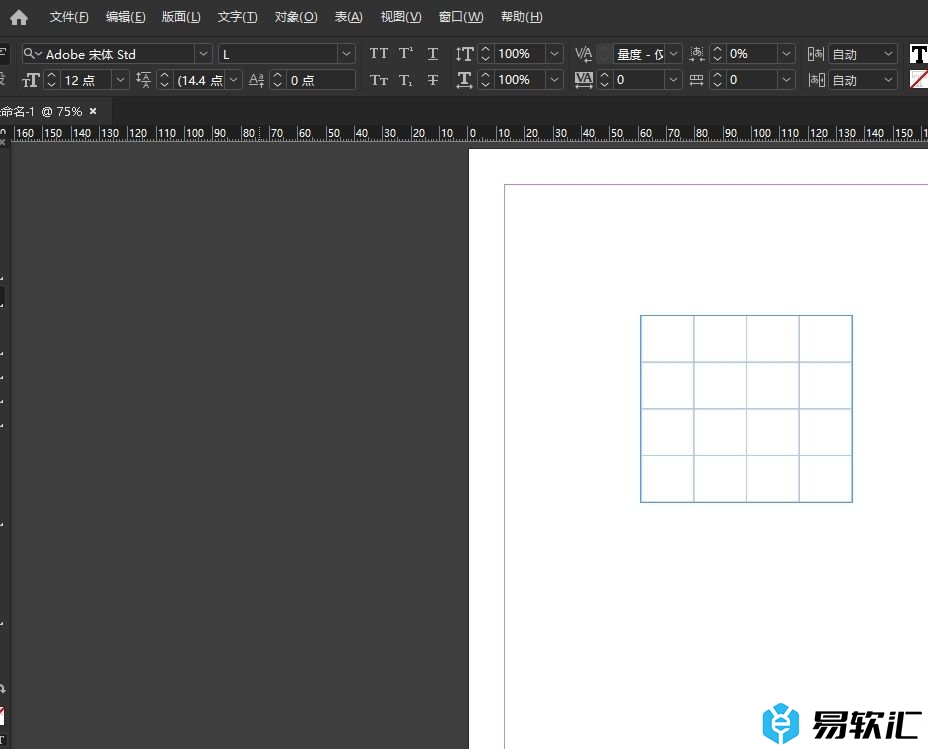
方法步骤
1.用户在电脑上打开InDesign软件,并来到文档文件的编辑页面上来选中表格
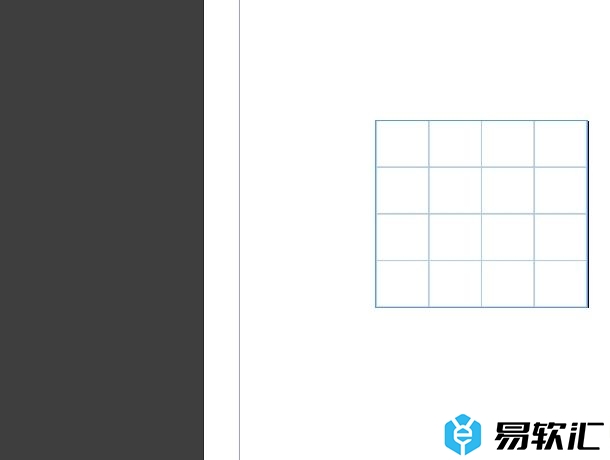
2.接着用户在用鼠标右键点击表格,弹出菜单后,用户选择变化选项
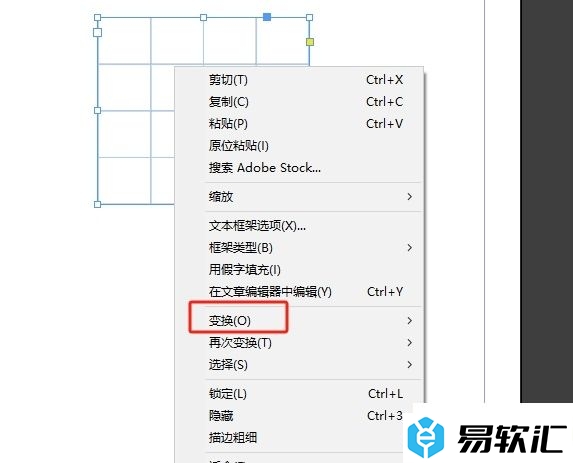
3.这时会在页面右侧拓展出子选项卡,用户选择其中的旋转选项,或者点击旋转180度、顺时针旋转90度或是逆时针旋转90度即可解决问题
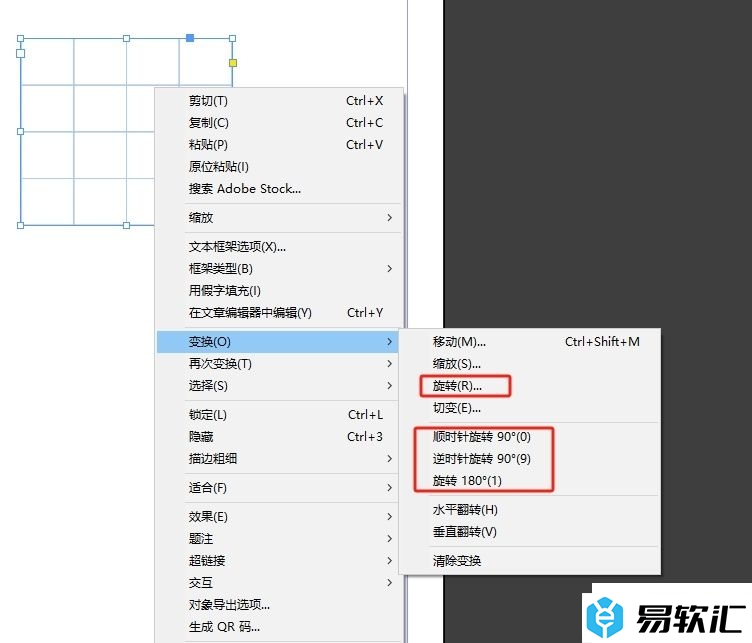
4.在打开的旋转窗口中,用户设置好旋转参数后,按下右侧的确定按钮就可以了
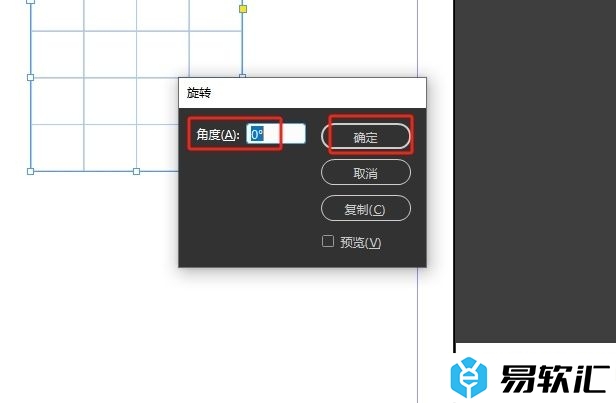
5.此时回到编辑页面上,用户就会发现表格成功按照一定度数旋转了,如图所示
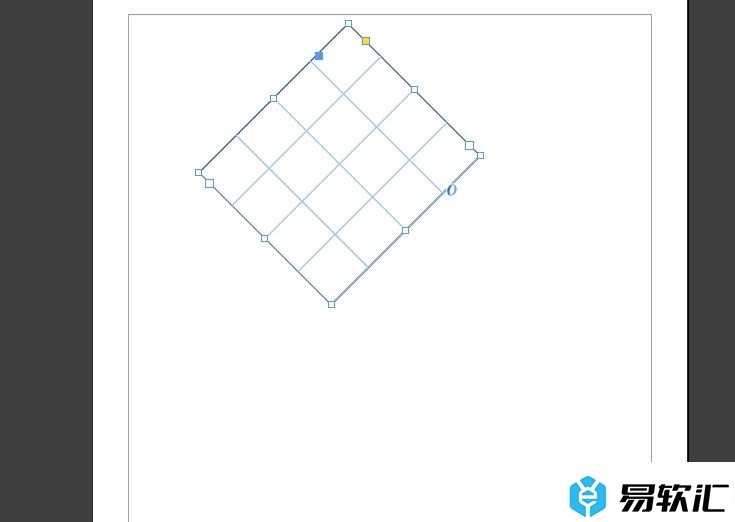
用户在InDesign软件中设计出版物时,会在页面上利用表格来输入相关信息,这时就会有用户想要旋转表格,用户只需简单右击表格弹出菜单,接着选择旋转选项并按需输入旋转度数即可解决问题,方法简单易懂,因此感兴趣的用户可以跟着小编的教程操作起来。






